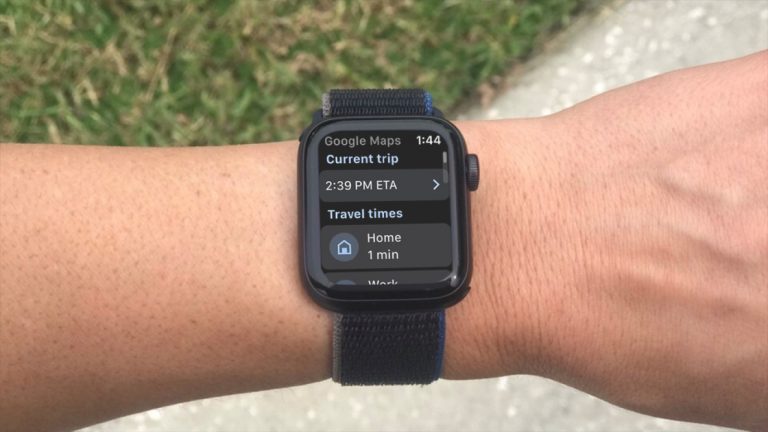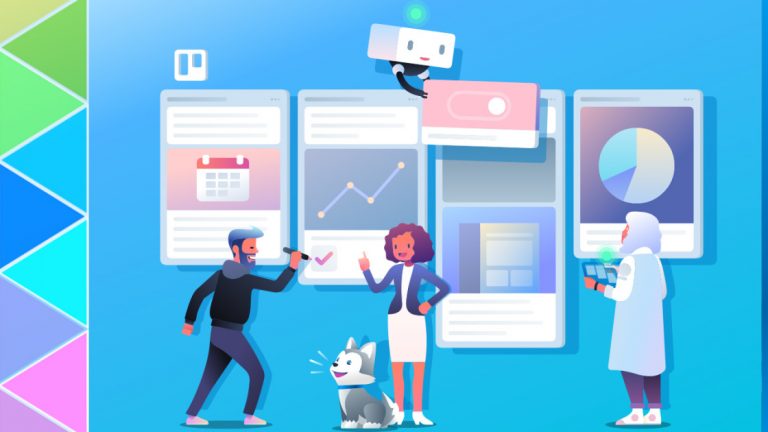Как импортировать данные в Excel, сфотографировав их
Ввод данных – это болезненная работа. Если бы только был способ автоматизировать процесс получения данных из одного места и добавления их в электронную таблицу. Теперь это есть с мобильной версией Microsoft Excel.
Теперь вы можете сделать снимок диаграммы с помощью приложения (iOS, Android) и преобразовать его в редактируемый текст.
Сначала войдите в (или создайте) учетную запись Microsoft; в противном случае вы не сможете создавать новые таблицы или редактировать какие-либо данные.
Затем создайте новую книгу, нажав значок в правом верхнем углу приложения и выбрав тип документа, который вы хотите открыть.
Если вы хотите импортировать данные из изображения, вы можете сделать снимок из приложения Excel. Коснитесь значка «Данные из изображения» на нижней панели инструментов, чтобы открыть камеру. Сосредоточьтесь на диаграмме, которую вы хотите ввести в электронную таблицу, и вы увидите оранжевый прямоугольник, когда приложение попытается прочитать данные. Сделайте снимок, и он будет доступен для просмотра.
После того, как вы сделаете снимок, приложение дает вам возможность просмотреть изображение и определить, хотите ли вы продолжить работу с ним. Коснитесь галочки на экране, чтобы перейти к следующему шагу, или коснитесь кнопки X, чтобы повторить попытку. Вы также можете обрезать и повернуть изображение на этом экране.
Отсюда вы можете редактировать предварительный просмотр. Excel покажет вам захваченное изображение рядом с наилучшим приближением содержащихся в нем данных. Приложение будет отмечать ячейки, которые, по его мнению, могут давать сомнительные результаты, которые выделены красным. Нажмите «Обзор», чтобы просмотреть каждый элемент по отдельности, и выберите «Игнорировать», чтобы принять, или «Изменить», чтобы внести изменения. Вы также можете дважды нажать на ячейку для редактирования. Нажмите Готово, чтобы сохранить изменения.
После того, как вы все проверили, нажмите кнопку «Вставить», чтобы добавить диаграмму в электронную таблицу. Затем приложение позволяет вам поделиться конечным продуктом, отправив его по электронной почте в виде вложения или отправив ссылку.
Хотя этот процесс работает как с изображениями, снятыми с бумаги, так и с экрана, я обнаружил, что первое работает намного лучше, чем второе. Изображение, снятое с листа бумаги, требует лишь некоторой грамматической очистки, в то время как изображение экрана компьютера может потребовать значительного переформатирования из-за искажений.
Как и в случае с популярными приложениями для перевода текста, орфография и форматирование могут быть немного нестабильными, но это определенно лучше, чем попытки воссоздать диаграмму с нуля.